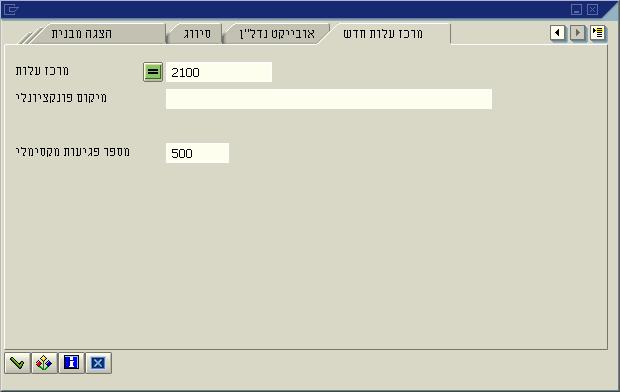בעיות כלליות (כניסה למערכת, סיסמא, הדפסה, מועדפים …)
- אני מנסה להפעיל SAP ומקבל הודעה הבאה. מה לעשות?

- אני מנסה להיכנס ל- SAP ומקבל הודעה שהמשתמש חסום. מה לעשות?
- בכניסה למערכת אני מקבל/ת הודעה ששם או סיסמה לא נכונים. מה לעשות?
- נכנסתי למערכת “מטמון” והתפריט מופיע בצד שמאל.
- יש לי בעיית הרשאה, מה לעשות?
- אני מ/קבלת הודעה ש”המשתמש” כבר נכנס למערכת”. מה עלי לעשות ?
- האם אפשר לעבוד ב “מטמון” בשני מחשבים בו זמנית ?
- אני רוצה לעבוד ב “מטמון” מהבית. האם זה אפשרי ?
- האם אפשר לעבוד ב”מטמון” רק במחשב שלי ?
- אני נכנסתי ל – SAP וקבלתי חלון קטן עם אופציה לשנות סיסמא. מה לעשות?
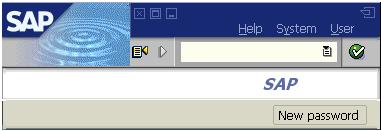
- בחלק מהחלונות יש לי סימני שאלה במקום מילים בעברית. מה י הבעיה?
- איך אוכל לדעת מהי גרסת SAP המותקנת במחשב שלי?
- אין לי חלון טרנזקציה בתפריט ראשי. איך אני מוסיף אותו?
- במועדפים מופיעים רק שמות הטרנזקציות ללא השם הטכני (ME21N). איך אפשר להוסיף אותם?
- אני מנסה להדפיס מסמך וקיבלתי את המסך הבא. מה לעשות?

- אחרי הדפסת המסמך נפתח לי חלון SAPLPD. מה אפשר לדעת ממנו? האם אפשר לסגור אותו?
- האם אפשר להגדיל פונטים ב-SAP?
- יש לי מספר טרנזקציות שאני משתמשת בהן מידי יום. האם אפשר להוסיף אותם למועדפים שלי כמו ב – Internet?
- האם אפשר לשנות שם של הטרנזקציה במועדף?
- יש לי הרבה טרנזקציות במועדפים. האם אני יכול/ה לתייק אותם?
מודול MM – בעיות לוגיסטיקה ( דרישות רכש, הזמנות רכש, דוחות …)
- אני מנסה להדפיס דרישת רכש וסמל המדפסת בצבע אפור (לא דלוקה). איך בכל זאת אפשר להדפיס את הדרישה?
- מה הבדל בין דרישת רכש והזמנת משיכה?
- אני מנסה לעשות שריון ממחסן ולא מצליח. מה הבעיה?
- אני נכנסתי לטרנזקציה ME9F וקיבלתי הודעה ש”לא נמצאו מסמכי רכש מתאימים”.
- מה לעשות?
- אני כבר שלחתי הזמנת משיכה בפקס לספק ועכשיו אני רוצה להדפיס אותה. איך אני עושה את זה?
מודול PM – הודעות אחזקה (אישורי כניסה, תקולות טכניון, מוסד, מעונות …)
- אני שולח אישורי כניסה לשער הטכניון עבור אורחים בטכניון. האם יש אפשרות לעשות זאת ב – “מטמון”?
- בהודעת תקלה בחיפוש מיקום פונקציונלי לפי מרכז עלות אני לא מוצא שום דבר. האם ישנה אופציה אחרת לחפש לי מרכז עלות?
תשובות
1. הודעה זו מעידה על בעיית תקשורת – נא לפנות למהנדס פקולטה.
2.לעיתים לאחר מספר ניסיונות כניסה כושלים למערכת, המשתמש נחסם.
במקרה זה תתקבל הודעת השגיאה הבאה
![]()
לכניסה למערכת צור קשר עם מוקד התמיכה לשחרור שם המשתמש שלך.
3.הזן שוב את שם המשתמש והסיסמה, לאישור הקש ENTER. אם שוב קיבלת אותה הודעה נא לפנות ל מוקד התמיכה.
4.נא לצאת מהמערכת ולהיכנס מחדש עם שם משתמש, סיסמה ושפה HE.

5. שימו לב! לאחר השליחה צוות הרשאות יטפל בבקשתך בהקדם האפשרי . תשלח הודעה בסיום הטיפול.

6. אם קבלת הודעה זו, כנראה שכבר נכנסת למערכת עם המשתמש שלך (או במחשב אחר או שהיישום פתוח וממוזער). מכיוון שאין אפשרות לעבוד בו זמנית עם אותו משתמש במערכת אחת עליך לבחור אחת מהאופציות הנ”ל .

7. ניתן לעבוד עם שם משתמש בכל מחשב שהותקנה בו תוכנה אך לא במקביל בשני מחשבים.
8. ניתן לעבוד במערכת “מטמון” רק בטכניון, במחשב שבו מותקנת התוכנה.
9.ישנה אפשרות להתחבר למערכת מכל מחשב בטכניון שבו מותקנת תוכנת “מטמון”. התקנת התוכנה מתבצעת על-ידי מהנדס הפקולטה.
10. יש להגדיל מסך על ידי לחיצה על מקש “הגדלת המסך”.

11. לצורך טיפול בבעיה נא לפנות למהנדס פקולטה לצורך התקנה מחודשת של התוכנה כולל הרצת SapSweep ל”ניקוי” התקנות ישנות. הנחיות מפורטות באתר “מטמון”.
12. על מנת לבדוק את הגרסה ומספר העידכון של – SAP יש ללחוץ על ![]() בסרגל העליון ולבחור אופציה “אודות”.
בסרגל העליון ולבחור אופציה “אודות”.

13. חלונית הטרנזאקציות יכולה להמצא בשני מצבים: פתוח וסגור.

לפתיחה או סגירה של חלונית הטרנזאקציות, יש ללחוץ על כפתור ה”חץ” .


ישנה אפשרות לקבל רשימת טרנצקציות אחרונות בהם השתמשת לאחרונה. לפתיחת רשימת הטרנזאקציות, לחץ על לחצן ![]() .
.

14. בתפריט ראשי יש לבחור “תוספות” -> “קביעות” ובמסך הבא יש לסמן את האופציה “הצגת שמות טכניים”

15. יש לרשום בהתקן פלט LOCL.להוספת שם התקן פלט קבוע יש לפנות למוקד תמיכה

16. החלון נותן דווח על מצב הדפסה. ב 4 שורות אחרונות ישנה אפשרות לדעת
– מספר עבודה (Job)
– שם המדפסת אליה נשלחה ההדפסה
– מספר הדפים שהודפסו
– שעת ההדפסה

לאחר סיום הדפסה יש לסגור חלון הזה. סגירתו של החלון לא משפיעה על ההדפסה.
17. כן, אפשר לשנות סגנון וגודל גופן. לשינוי פונטים נא ללחוץ על ![]() בתפריט נא לבחור אופציה “גופן (I18N)”
בתפריט נא לבחור אופציה “גופן (I18N)”

במסך הבא ישנה אפשרות לשנות פונטים.

18. כן, ישנה אפשרות להוסיף טרנזקציות למועדפים על ידי לחיצת קליק ימני עם העכבר על “מועדפים” בסרגל העליון ובחירת אופציה הכנסת טרנזקציה.

בחלון הבא יש לרשום קוד טרנזקציה הרצויה ולהקיש ENTER.

19. כן, אפשר לשנות שם המועדף על ידי קליק ימני על מועדף ובחירת אופציה שינוי מועדף.

20. כן, אפשר להוסיף תיקיות למועדפים על ידי קליק ימני עם העכבר על “מועדפים” בסרגל העליון ובחירת אופציה “הכנסת תיקיה”.

 רוצה לדעת יותר על עבודה במועדפים? נא להיכנס לקישורים המצ”ב:
רוצה לדעת יותר על עבודה במועדפים? נא להיכנס לקישורים המצ”ב:
תשובות
1. להדפסת דרישות רכש או כל מסך אחר שבו סמל המדפסת כבוי לחץ על לחצן ![]() ובחר ב- Hardcopy
ובחר ב- Hardcopy
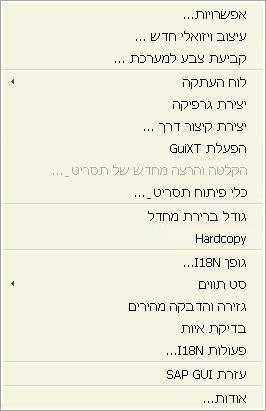
המסמך יודפס במדפסת המוגדרת במערכת.
2. הזמנות רכש מתבצעות בד”כ על-ידי מחלקת הרכש בטכניון אלא אם כן ישנם הסכמים מיוחדים עם הספק.
כאשר קיים הסכם עם הספק (רשימת הסכמים עם ספקים) מומלץ ליצור הזמנת רכש מהסכם – הזמנת משיכה .
הזמנה זו נשלחת ישירות לספק ומקצרת את התהליך בטיפול בהזמנה.
כאשר אין הסכם עם הספק או שברצוננו לרכוש פריטים שאינם תחת הסכם, עלינו ליצור דרישת רכש בלבד.
3. בעבר אכן הייתה קיימת האופציה לבצע שריונים ממחסנים (טרנזקציה MB21 ) .
על מנת להקל על התהליך הוחלט שתהליך הזמנה ממחסן יבוצע כמו הזמנה רגילה מספקים.
יש להיכנס לטרנזקציה MB21 ולבחור אחת משתי האפשרויות לפי הצורך: הזמנה ממחסני טכניון או הזמנה ממחסן כימי.
4. קיימות שתי אפשרויות לקבלת הודעה זו:
- מס’ ההזמנה שהקשת הינו שגוי.
- ההזמנה עדיין לא משוחררת – ניתן לראות אסטרטגית שחרור בהצגת הזמנה.
בכל מקרה, במידה וכבר שלחנו לספק את הפקס ולא הדפסנו (או שיש צורך לשלוח שוב את הפקס לספק)
יש להכנס לשינוי הזמנה – ME22N – וללחוץ על
יפתח החלון הבא – יש לסמן את שורת ההדפסה וללחוץ על

תשובות
1. כן, יש אפשרות להזמין אורחים דרך מערכת “מטמון”.
הנחיות לאישור כניסה